Как активировать сим карту Билайн 4g
Вопрос как активировать сим карту Билайн 4g встречается довольно-таки часто, хоть и не представляет особой сложности в процессе активации. Но, если он периодически возникает у многих пользователей, то давайте разберем его подробно.
После приобретения симки 4g Билайн, ее необходимо извлечь из упаковки и вставить в устройство. Обрати внимание какого размера должна быть карта в твоем гаджете. Есть три типа: стандартная, микро и нано. Современная симка 4 джи Билайн имеет заломы под любой размер, поэтому дополнительно приезжать в офис продаж, чтобы обрезать ее как это было раньше не придется. С ее помощью ты можешь осуществлять звонки, отправлять смс и пользоваться интернетом на смартфоне.
Активация 4g сим карты Билайн для телефона
Предварительно отключи свой телефон, сними заднюю крышку и вставь в специальный слот сим карту 4 g Билайн. Теперь гаджет можно включить и произвести несколько действий. Чтобы активировать билайновскую симку 4g потребуется:
- Выполнить короткий USSD-запрос *101*1111# и нажать клавишу вызова.
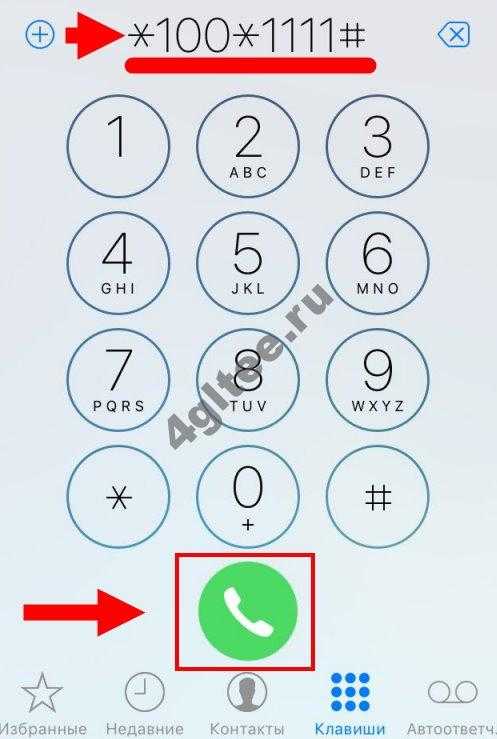
- Либо проверить баланс через *102# и клавишу трубки.
При покупке карты денежные средства уже должны находиться на счету. Активация 4g sim Вeeline является бесплатной услугой, поэтому баланс должен оставаться в исходном виде. Процедура происходит в основном мгновенно и в ближайшее время тебе должны прийти смс с настройками для мобильного интернета и ммс-сообщений. Но иногда этот процесс может занять какое-то время и, к сожалению, функция осуществления вызовов пока будет недоступна. Для примера ознакомься со статьей «активация симки МТС на телефоне»
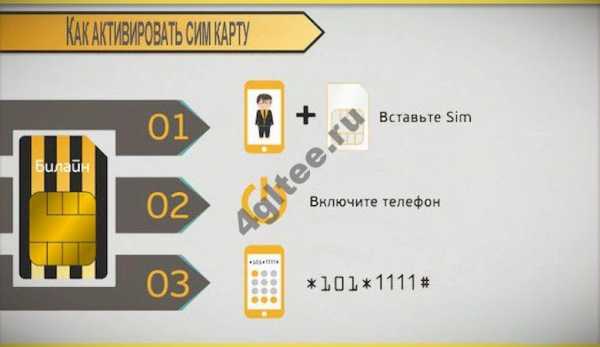
Сейчас появился легкий способ:
- Вставить симку в устройство;
- Зайти в браузер;
- На окне будет ваш номер и кнопка «Активировать»;
Как активировать 4g модем Билайн
Стандартно операторы сотовой связи предоставляют симки для модемов уже активированными, поэтому в дополнительной настройке они не нуждаются. Но если ты понимаешь, что карта остается невидимой для устройства, то рекомендуем тебе произвести те же манипуляции, что и в первом случае. А именно, воспользоваться коротким запросом *101*111# или *102#. Не забудь нажать клавишу вызова. Либо позвони на горячую линию и оператор поможет тебе решить этот вопрос. В этой статье предварительно можешь почитать о том, как подключить 4g модем Билайн .
Как активировать 4g сим карту Билайн на планшете
В этом случае процесс установки и подготовки к использованию абсолютно аналогичен. Выключи устройство, вставь необходимый для связи элемент в специальный слот, включи планшет. Далее следует набрать все те же короткие USSD-команды для активации и пользоваться устройством. Если по какой-то причине выполнить на планшете это невозможно, то сделай действия на телефоне, а потом переставь готовую симку в планшет. Советуем тебе сразу же подобрать оптимальный тарифный план под твои потребности, дабы сократить расходы. Выбрать его можно в личном кабинете или на официальном сайте оператора сотовой связи. Заметь, что переход на другой тариф может быть платным. Теперь ты можешь звонить или выходить в интернет с портативного ПК. Узнай какая скорость 4 g интернета Вeeline из нашей следующей статьи.
4gltee.ru
Подключить мтс симку модему билайн. Как вставить симку в модем билайн
Российский оператор сотовой связи МегаФон готов предоставить своим абонентам доступ к недорогому мобильному интернету. Скорости здесь достаточно высокие, а для более удобной связи с сетью принято использовать беспроводные модемы. Но иногда после покупки модема оказывается, что в выбранной точке нет приёма, а вернуть SIM-карту с модемом будет сложно.
Поэтому сейчас мы рассмотрим, как разлочить МегаФон-модем и установить в него SIM-карту от другого оператора. Что произойдёт, если установить в модем от МегаФона SIM-карту другого сотового оператора? На экране монитора мы увидим приглашение ввести код разблокировки. Причём на всё про всё даётся всего 10 попыток, подобрать код мы не сможем
Никогда не пытайтесь угадать код разблокировки модема – на ввод кода отводится всего 10 попыток. Если все 10 попыток окажутся неудачными, то для разблокировки модема придётся обратиться в сервисный центр – сам модем в этом случае вообще перестанет видеть какие-либо SIM-карты.
С помощью сторонних сервисов
Для того чтобы разлочить МегаФон-модем, мы можем воспользоваться сторонними сервисами, во множестве присутствующими на просторах всемирной паутины. Мы можем найти эти сервисы через поисковые системы, поэтому никаких сложностей с данным вопросом не будет. Код разблокировки в большинстве модемов привязан к IMEI – он печатается на задних крышках модемов.
Провести разблокировку через интернет-сервисы очень просто – выбираем модель модема, указываем его IMEI, после чего дожидаемся получения кода разблокировки. Далее запускаем программу «МегаФон Интернет», дожидаемся появления окошка с вводом кода разблокировки и вводим полученный код. После этого модем благополучно разблокируется, и в него можно будет установить SIM-карту от любого оператора связи.
С помощью специализированных форумов
Кстати, некоторые вышеуказанные сервисы могут быть платными. Поэтому для получения кодов разблокировки мы можем обратиться на один из специализированных форумов, например, на 4pda. Именно здесь можно получить максимум информации о разблокировке модемов от любых сотовых операторов и производителей. Здесь же имеется специализированная ветка, в которой каждый пользователь может бесплатно запросить код разблокировки , предостав
innovakon.ru
Как вставить сим карту в модем мтс. Как вставить симку в модем билайн
На вопрос что будет если в модем от мегафона вставить сим-карту мтс? что будет если в модем от мегафона вставить сим-карту мтс? заданный автором
Ответ от Прососать [гуру]
Не будет работать
Ответ от Ёталин [гуру]
Если модем не разлочен, он не примет чужую карту.
Ответ от Ѝнди Ц. [гуру]
ЕСЛИ СИМКА ДЛЯ МОДЕМА, ТО БУДЕТ РАБОТАТЬ. . Хотя я не пробовал. . Но по идее должен работать
Ответ от Евровидение [гуру]
здание Мегафона поменяется на МТС но работать не будет
Ответ от Nik smirnov [гуру]
в настройках по мегафона выбери (сеть) дальше режим регистрации. ручной поиск и регистрация. если там будет обнаружен-мтс то значит будет работать
Ответ от Dfdjhfkdshkfhsdkhfjks hjkhjkhjkhjkhkhk [новичек]
не будет работать
при принудительных попытках подключения — заблокируют
попроси сисадмина или хакера прошить модем.
Ответ от Лада [новичек]
Итак, способ, после которого модем будет есть сим всех операторов (тестировался на USB-модеме Huawei E160G, заточенного под BeeLine). После разлочки есть сим всех операторов (тестировался на MegaFon, MTS, BeeLine). При использовании вышеуказанных симкарт модем подключался на скорости 236,8 Кб/сек, что соответствует стандарту EDGE. Соединение держится стабильно, не рвется.
В модем можно сразу вставить нужную сим-карту. После этого модем подключите к компьютеру. Начнётся установка драйверов и программы «Билайн Интернет Дома» (БИД). После установки запустится БИД и тут же ругнётся, что используется не та сим-карта, и закроется. При повторных попытках её запустить — аналогично.
Не отчаиваемся, а через программу FAR заходим в Program FilesHuawei E160GБилайн Интернет Дома и находим там файл atcomm.dll. Нажимаем F4, а затем поиском через F7 находим слово CARDLOCK и буквы в этом слове заменяем на нули. Выходим, сохраняемся. Всё. Теперь БИД запускается, не ругается и не закрывается. Можно читать входящие sms, но отправить не получится (а нафиг?).
После созданного вручную подключения можно свободно выходить в интернет. При этом БИД будет считать трафик. Через него можно также отключать соединение.
Думаете, что это всё? Заблуждаетесь. Хочется большего, а именно проверять баланс.
Поскольку БИД отсылает стандартный для Билайна запрос для проверки баланса при помощи команды *102#, её нужно заменить на команду, которую использует для этой цели другой оператор. Для этого заходим через FAR в Program FilesHuawei E160GБилайн Интернет ДомаpluginsUSSDUIPlugin и находим там файлик USSDPluginConfig.xml. Открываем его через F4 и ищем строчку
*102#.
В этой строчке меняем *102# на нужную команду. Я, например, работаю через МТС (*100#). У Мегафон-Сибирь — это *100#. У Мегафон-Москва *102#
После этого там же ищем строчку
*110*10#.
Команда *110*10# позволяет у Билайна узнавать федеральный номер своей сим-карты. Меняем эту команду на нужную. Закрываем файл и сохраняемся.
Теперь через программу БИД можно проверять баланс и, если нужно, узнавать свой номер.
Единственное, что нельзя посмотреть через БИД, так это уровень принимаемого сигнала.
Российский оператор сотовой связи МегаФон готов предоставить своим абонентам доступ к недорогому мобильному интернету. Скорости здесь достаточно высокие, а для более удобной связи с сетью принято использовать беспроводные модемы. Но иногда после покупки модема оказывается, что в выбранной точке нет приёма, а вернуть SIM-карту с модемом будет сложно.
Поэтому сейчас мы рассмотрим, как разлочить МегаФон-модем и установить в него SIM-карту от другого оператора. Что произойдёт, если установить в модем от МегаФона SIM-карту другого сотового оператора? На экране монитора мы увидим приглашение ввести код разблокировки. Причём
Никогда не пытайтесь угадать код разблокировки модема – на ввод кода отводится всего 10 попыток. Если все 10 попыток окажутся неудачными, то для разблокировки модема придётся обратиться в сервисный центр – сам модем в этом случае вообще перестанет видеть какие-либо SIM-карты.
С помощью сторонних сервисов
Для того чтобы разлочить МегаФон-модем, мы можем воспользоваться сторонними сервисами, во множестве присутствующими на просторах всемирной паутины. Мы можем найти эти сервисы через поисковые системы, поэтому никаких сложностей с данным вопросом не будет. Код разблокировки в большинстве модемов привязан к IMEI – он печатается на задних крышках модемов.
Провести разблокировку через интернет-сервисы очень просто – выбираем модель модема, указываем его IMEI, после чего дожидаемся получения кода разблокировки. Далее запускаем программу «МегаФон Интернет», дожидаемся появления окошка с вводом кода разблокировки и вводим полученный код. После этого модем благополучно разблокируется, и в него можно будет установить SIM-карту от любого оператор
bitserv.ru
USB-модем, как подключить и настроить модем Билайн на ноутбуке или ПК Москва
Процесс установки максимально прост. Ознакомиться с процессом установки, настройки и использования можно в прилагаемой в комплекте к USB-модему инструкции. Процесс установки USB-модема состоит из простых шагов:
- Вставьте SIM-карту, которую вы получили в комплекте, в модем.
- Соедините модем с любым USB-разъемом компьютера.
- После этого в течение 30 секунд автоматически запустится программа установки ПО «USB-модем Билайн». Если этого не произошло, откройте Flash-диск модема и запустите файл установки вручную как описано в инструкции.
- После установки программы нажмите на значок программы «USB-модем Билайн», который появится среди остальных значков на рабочем столе компьютера.
- Программа попросит вас активировать стартовый баланс. После активации стартового баланса ночью, следующей за днем активации стартовой суммы, произойдет списание ежемесячного платежа. До этого момента оплата удаленного соединения будет производиться помегабайтно в соответствии с вашим тарифом.
Мы рекомендуем вам начинать пользоваться модемом на следующие сутки после активации стартовой суммы.
Характерными признаками того, что модем не определяется как USB-устройство, могут быть:
- индикатор на модеме не горит,
- не появляется сообщение о новом оборудовании,
- в разделе «Мой компьютер» не определяется новый съемный носитель.
Вероятные причины того, что модем не определяется:
- недостаточное для модема питание на USB-разъеме,
- антивирус закрывает доступ к новому устройству,
- модем неисправен,
- сбой операционной системы.
Существуют такие пути устранения проблемы:
- Переставьте модем в другой USB-разъем (желательно подключать без использования USB-шнура, хаба или в разъемы на задней панели системного блока).
- Проверьте питание (для ноутбуков).
- Временно отключите антивирусную защиту (особенно актуально для Касперского), затем отключите модем и подключите заново.
- Проверьте работу модема на другом компьютере (с целью уточнения источника проблемы – либо модем неисправен, либо компьютер).
- Откройте Диспетчер устройств, найдите раздел «Контроллеры универсальной последовательной шины USB» (для Microsoft Windows XP) либо «Контроллеры USB» (для Microsoft Windows Vista, Microsoft Windows 7), удалите пункт Составное USB-устройство (USB Mass Storage Device).
- Перезагрузите компьютер.
Смотрите также: Инструкция по настройке USB-модемов Билайн под ОС Windows 7
Отключите Антивирус, проверьте наличие съемного диска Beeline в «Моем компьютере»: откройте папку «Мой компьютер», найдите съёмный дисковод, щёлкните правой клавишей мыши и в раскрывающемся меню выберите пункт «Открыть». Если диск открылся, найдите файл Setup.exe либо Autorun.exe и запустите его. При их отсутствии очистите компьютер от остатков предыдущих программ самостоятельно.
Настройка сети 3G осуществляется в несколько шагов:
- Запустить приложение (или ссылку) для управления USB-модемом
- Перейти в раздел «Настройки»
- Выбрать пункт «Настройки сети»
- Выставить «Режим выбора сети» — «Автоматически»
- Выставить «Приоритет выбора сети» — Только «3G» (или «WCDMA(UMTS)»)
- Нажать кнопку «Сохранить».
Вы можете пользоваться USB-модемом «Билайн» в любом месте зоны действия сети «Билайн».
USB-модем можно одновременно подключить к одному компьютеру. Это не зависит от того, где он находится: на работе, дома или за городом. Одновременно в одном месте подключить несколько компьютеров к интернету вы можете с помощью 3G/4G Wi-Fi-роутера.
Данное устройство получает интернет из сети 3G/4G и распределяет его с помощью Wi-Fi точки доступа. С 3G/4G Wi-Fi-роутером одновременно могут работать до 5 устройств.
Не рекомендуется использование разных модемов на одном компьютере без деинсталляции программного обеспечения и драйверов. Совместное использование USB-модемов на одном компьютере может привести к конфликту программного обеспечения, драйверов и устройств в операционной системе, установленной на ваш компьютер.
Модемы различаются по внешнему виду и имеют незначительные отличия в интерфейсе приложения, которое устанавливается на рабочий компьютер. Технические характеристики модемов ZTE и Huawei одного класса сходны.
Мы не гарантируем совместимость USB-модема «Билайн» с OC Linux. Информация о совместимости USB-модема с различными операционными системами размещена на упаковке и в справочнике абонента.
Для настройки программного обеспечения модема воспользуйтесь инструкцией в разделе «Модемы и настройки».
Список операционных систем (ОС), с которыми работает программное обеспечение (ПО) USB-модема, указан на упаковке и в инструкции, прилагаемой к USB-модему. Если ОС вашего компьютера отсутствует в списке, то корректная работа USB-модема не гарантируется. В этой ситуации необходимо обновить версию программного обеспечения модема до версии, в которой присутствует поддержка вашей ОС или приобрести новый USB-модем, в случае если техническая поддержка вашей модели USB-модема прекращена.
Кнопка «Подключить» может быть неактивна, если установлено два USB-порта и приоритетным выбран не тот порт, к которому подключен модем.
Переподключите модем в другой разъем USB, откройте заново программу USB-модем «Билайн».
Для устранения разрывов соединения необходимо переключить режим (тип) сети (2G/3G) в разделе «Настройки». Если разрывы соединения происходят в обоих стандартах, требуется обратиться в сервисный центр для тестирования модема.
Ошибка «-4». Попытка активировать стартовую сумму, но на SIM-карте нет стартовой суммы. Чтобы не возникала данная ошибка, нужно прекратить активировать стартовую сумму (нажать отмену) и далее действовать по инструкции (подключиться, используя активный профиль).
Ошибка 4. см. ошибка «-4»
Ошибка 5. Часто появление ошибки №5 при подключении к интернету связано с активной функцией «Антидозвон» в Настройках антивируса «Касперский» (или аналогичного). Отключите эту функцию. Если это не помогло, переустановить программу «USB-Модем Билайн».
Ошибка 57. см. ошибка «-4»
Ошибка 619, 628. Устройство находится вне зоны действия сети или услуга передачи данных не поддерживается данной SIM-картой. Для устранения переключите режим (тип) сети (2G/3G) в разделе «Настройки».
Ошибки 718, 720. Сбой протокола TCP/IP. Не удается подключиться к удаленному компьютеру. Возможно, потребуется изменение сетевой настройки. Для устранения необходима переустановка или восстановление операционной системы.
Ошибка 633,797. Модем или другое устройство связи уже используется, либо не настроено. Для ошибки 797: Не удалось подключиться, поскольку модем не найден или занят.
Для устранения необходимо переустановить программу «USB-Модем Билайн» или переустановить драйвер модема.
Ошибка 678. Удаленный компьютер не отвечает. Нажмите кнопку Дополнительно или обратитесь в центр поддержки за помощью, указав номер ошибки.
Для устранения переключите режим (тип) сети (2G/3G) в разделе «Настройки».
Ошибка 692. В модеме или другом устройстве связи произошла аппаратная ошибка (692).
Устранение: переустановить драйвер модема. Примечание: при частом появлении необходимо проверить модем на другом компьютере (подключить модем к другому компьютеру и проверить его работу) или обратиться в сервисный центр.
Ошибка 0x84000011. Для устранения проверить, какая точка доступа открыта на SIM. В интерфейсе программы вписать верную APN.
Карта передачи данных уже используется. Такая ошибка возникает, если подключение установлено и происходит повторная попытка установки соединения (либо процесс не отвечает). Необходимо перезагрузить компьютер, либо найти свернутое подключение в панели задач.
Не удается подключиться с профилем … см. «ошибка 619»
Неверные настройки профиля или APN см. «ошибка 619»
Неопределенная ошибка 5. см. «ошибка 5»
Отключите Защиту антивируса. см. «ошибка 5»
Поднимите трубку и наберите номер или попросите это сделать оператора. В этом случае необходима настройка Windows. Нажмите Пуск/Панель управления, Сетевые подключения/ Дополнительно (вверху) и снимите отметку с пункта «Набор номера через оператора».
Набор номера не удался.
Возникает на универсальных модемах других компаний, в программе управления модемом неверно прописано APN. Выберите пункт «Смена APN» и следуйте рекомендациям.
Access violation. Появляется одно или несколько окон с надписью Access violation.
Для устранения переустановите программу «USB-модем Билайн». При установке выберите другое размещение конечной папки, то есть, если раньше модем был установлен на диске C, то выберите диск D, если диск один, то измените папку установки.
Необходимо полностью удалить программное обеспечение, настройки, драйверы USB-модема, использовавшегося ранее.
Если программа, установленная к предыдущему модему, уже удалена, то необходимо очистить операционную систему от временных файлов и настроек, внесенных программным обеспечением предыдущего модема. Сделать это можно самостоятельно (если вы опытный пользователь персонального компьютера), вручную или воспользоваться специальными программами для очистки операционной системы от неиспользуемых файлов и программ.
В случае, если это не поможет, требуется переустановить операционную систему на компьютере.
moskva.beeline.ru
Настройка USB модема Билайн 3G и 4G LTE и его подключение
Мобильный интернет нужен многим для обеспечения доступа в интернет в любое время с разных портативных устройств. Билайн дает возможность получить интернет соединение высокой скорости, поэтому он так популярен. Но прежде, чем начать пользоваться, модем необходимо настроить.
Местоположение самого модема определяет качество передачи сигнала, на что всегда надо обращать внимание. В статье мы осветим такие вопросы, как настройка профиля и его параметров, установка программного обеспечения и как получить высокую скорость интернета.
Установка ПО – драйверов устройства
При покупке устройства – USB модема от Билайн – можно еще в магазине, с помощью продавца, подключить такую опцию на новый номер, как «Хайвей». Это популярная услуга, которую устанавливают на многие устройства связи для увеличения трафика интернета до 20 Гб в месяц плюс ночной безлимит в придачу к базовому предложению.
Чтобы заставить модем работать, его нужно установить на ноутбук. Для этого вставить флэш в USB разъем и дождаться его обнаружения как нового устройства – оптический диск. Если автоматически появление не срабатывает, можно открыть вручную через автозапуск – файл Autorun.exe в новом, определившемся диске.
Установка программы начнется сразу. Во всплывающих окнах вы читаете условия соглашения, ставите галочку на согласие и указываете путь установки на компьютер. Инсталляция занимает определенное время, пока загружаются драйвера. Процедура интуитивно понятна и не представляет сложностей для пользователей начального уровня.
Настройка программного обеспечения
Для настройки USB модема от Билайн и подключения его к интернету, после установки, нужно зайти в раздел профиля. В настройках этого самого профиля заполнить такую информацию в полях:
- Имя – Beeline Internet;
- Название точки доступа — Internet.beeline.ru;
- Номер для звонка — *99#;
- Логин – beeline;
- Пароль – beeline.
Создаются профили под разные сим-карты Билайн, если они есть, после разблокировки.
Если в процессе загрузки драйверов и софта модема, не появилось экрана с активным профилем, его можно создать самостоятельно, вписав данные.
Настройка скорости модема на максимум
Если при установке вы обнаружили, что скорость интернета падает и постоянно переключается на более стабильные сети 2G, можно устранить проблему, разогнав модем. Увеличение скорости приведет к лучшей производительности и пользоваться интернетом будет удобнее. Чтобы лучше работать, нужен сильный сигнал. Мобильные устройства работают лучше там, где наиболее устойчивый и сильный сетевой сигнал от базовой станции. По умолчанию модем будет соединяться с сетью 2G, если обнаружит ее, даже если изначально отмечено WCDMA, а это снижает возможную скорость.
Чтобы сделать модем более быстрым, нужно в настройках модемной программы при выключенной сети интернет отметить пункт «Только WCDMA» для 3G. Если ваш модем поддерживает сеть 4G, то установить галочку на пункте – «Только WCDMA и LTE». Модем следует зарегистрировать на новых параметрах в высокоскоростной интернет сети, что происходит автоматически в появляющихся окнах. Далее – подключить интернет и проверить скорость работы.
Сети последних поколений «ловят» не везде так хорошо, как 2G, это зависит от плотности покрытия станциями нового уровня связи. Лучше устройства будут работать на открытых пространствах, а в комнате – у окна, где нет множества бетонных преград для прохождения сигнала.
Для усиления сигнала также предназначены антенны, которые покупаются в точках продажи мобильных устройств, и устанавливаются снаружи помещения.
Помогла информация? Поделись ею!
Статья опубликована: 07.04.2018 в 19:37
Загрузка…tarifrus.ru
Как настроить 4G модем Билайн — установка и настройка на ноутбуке
Мобильный оператор Билайн предлагает клиентам большой выбор тарифных планов, а также устройств, с помощью которых осуществляется доступ к интернету. Чтобы спокойно пользоваться сетью, вам недостаточно прост окупить пакет, который включает в себя устройство и сим-карту с подключенным тарифом. В данной статье вы узнаете, как проводится настройка 4G модема Билайн: для начала необходимо произвести первоначальные настройки. Хоть этот процесс довольно простой, неопытные пользователи вряд ли разберутся в нем самостоятельно. Также на нашем информационном портале вы найдете информацию о том, как настроить 4g модем от МТС и других мобильных операторов.
В чем положительные стороны устройства от Билайна?
В настоящее время каждый мобильный оператор предлагает свою линейку фирменных девайсов для подключения к интернету. Компания Beeline предлагает своим абонентам как модемы, так и роутеры. В первом случае подключение осуществляется через USB-modem, а второе устройство предназначено для тех, кто хочет пользоваться услугами с нескольких мобильных девайсов посредством беспроводной сети. Давайте разберемся, как настроить 4g модем Билайн на ноутбуке или на стационарном компьютере.
Пошаговая настройка
Данная инструкция подойдет только для владельцев USB modem. Владельцы роутеров могут найти на нашем сайте пошаговую инструкцию именно для своего случая.
Итак, после покупки комплекта вы сразу получаете подключенный тарифный план. В большинстве случаев оператор всем подключает Хайвей на 20Гб в месяц. Вы можете в любой момент изменить его с помощью личного кабинета на официальном сайте, USSD команд.
Давайте рассмотрим все пошаговые действия, которые помогут настроить девайс:
- Включите компьютер или ноутбук и дождитесь его полной загрузки;
- подключите устройство в любой USB разъем. Предварительно в него должна быть установлена сим-карта;
- Далее нужно активировать сим карту на модеме 4g от Билайн. В большинстве случае карточка продается уже активированной, поэтому данный пункт не столь важен;
- система должна автоматически определить подключенный накопитель;
- откройте папку «Мой компьютер». В ней вы увидите появившийся диск;
- обычно установка программного обеспечения и драйверов осуществляется автоматически. Если этого не произошло, тогда откройте подключенный накопитель в виде папки и запустите инсталлятор с помощью файла Autorun.exe;
- подтвердите лицензионное соглашение;
- дождитесь окончания установки и после этого завершите процесс кнопкой Готово;
- на рабочем столе должен появиться ярлык, которые отвечает за запуск подключения к интернету. Дважды кликните на него, чтобы открыть окно.
Так осуществляется установка 4g модема Билайн. В процессе у вас не возникнет никаких трудностей – каждый шаг сопровождается описанием со стороны программы. Давайте разберемся, как зайти в настройки 4g модема Beeline:
- запустите профиль для подключения к сети;
- кликните по значку настроек;
- в открывшемся окне находятся все параметры для подключения (логин, пароль, номер дозвона и так далее).
Теперь вы знаете, как установить модем Билайн 4g и как попасть в окно с настройками.

Как повысить скорость?
Не во всех случаях пользователь получает заявленные высокие показатели скорости приема и отдачи. Если это не связано с внешними факторами, то причина в неправильных настройках. Для исправления ситуации вам нужно:
- снова открыть окно с параметрами. Перед этим отключитесь от сети;
- далее установите галочку напротив строки «Только WCDMA и LTE»;
- подтвердите изменения и дождитесь перезагрузки устройства.
Также на нашем информационном портале находится полезная статья, в которой описана настройка модема Мегафон 4g.
4gltee.ru
Разлочить бесплатно 4G USB модем Мегафон, Билайн, МТС. Инструкция для чайников — KKBlog.ru
Счастливые обладатели дешевых акционных модемов через некоторое время задаются вопросом: как разблокировать модем 3G или 4G, чтобы модем USB мог работать с sim-картой другого оператора? МТС, Билайн, Мегафон, Теле 2 или вообще любого другого сотового оператора.
Разблокировать модем можно самостоятельно и бесплатно, следует лишь точно следовать инструкции по разлочке модема.
Внимание! эта инструкция тестировалась на модели модема от Мегафон М150-2, он же 829F у МТС и E3370 у Билайн. Как он называется у TELE2? — не знаю. Исходное родное название модема — Huawei E3372h (Huawei E3372h-153).
Если вы приобрели другой модем, то данная инструкция может не подойти, и вообще в этом случае вы можете безвозвратно испортить свой модем :-).
Инструкция родилась по материалам оного форума для профессиональных IT-шников, когда мне самому потребовалось разблокировать модем Мегафон для работы с другими операторами. Но на форуме все очень сложно, что-то понять «чайнику» практически невозможно, поэтому решил разложить все по полочкам без лишних мудреных терминов.
Итак, операторы выпускают и продают в своих магазинах usb-модемы фирмы Huawei под своими марками и со своим логотипом. При этом, они активируют в модеме блокировку работы с сим-картами других операторов.
Снять блокировку можно штатным способом. Штатным способом значит, что у вас есть специальный код разблокировки (код уникален для каждого модема). Как только вы вставляете в 4G модем симку чужого оператора, то программа для соединения с Интернет (коннект-менеджер), идущая к модему, запрашивает этот код.
Если ввести этот код, то модем разлочивается, становиться универсальным, т.е. может работать в сети любого оператора. Но во-первых, проблема в том, что этот «технологический» код вам ни кто не скажет. А во-вторых, дается всего десять попыток на ввод кода, т.е. подобрать его тоже не получится.
Есть специальные программы для генерации кода разблокировки, так называемые калькуляторы кодов для модема. Но сначала, рабочий калькулятор кода надо найти, а затем … стать компьютерным профи, чтобы понять как им воспользоваться.
Для некоторых моделей можно код купить у хакеров. Вы им отправляете IMEI — серийный номер модема, оплачиваете услугу, а они вычисляют вам код. Но сработает не со всеми модемами, и не факт, что в обмен на ваши деньги, вы получите рабочий код. Помните об ограничении на 10 попыток.
Альтернативный способ разлочки — это подать на модем специальную AT команду, которая разлочит модем. Именно этим способом я и предлагаю воспользоваться. Кстати, этот способ сработает, даже если вы уже исчерпали 10 попыток ввода кода разблокировки.
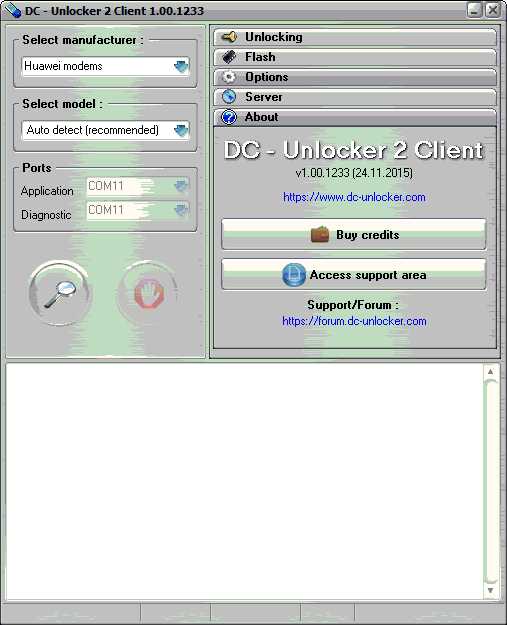
- Сначала скачиваем программу «DC-unlocker client» отсюда https://www.dc-unlocker.com/downloads
- Если запущен коннект-менеджер модема (программа от Мегафона, Билайна и т.д., которая поставилась с модемом), то нужно его закрыть. Если коннект-менеджер не закрыть, то «DC-unlocker client» может не обнаружить модем.
- Запустить «DC-unlocker client» и выбрать в меню «Options» русский язык («Russian»).
- В окне «DC-unlocker client» нажать на значок Лупы (найти и определить модем).
- После того как программа «DC-Unlocker» найдет и определит модем будет выдана информация о модеме.
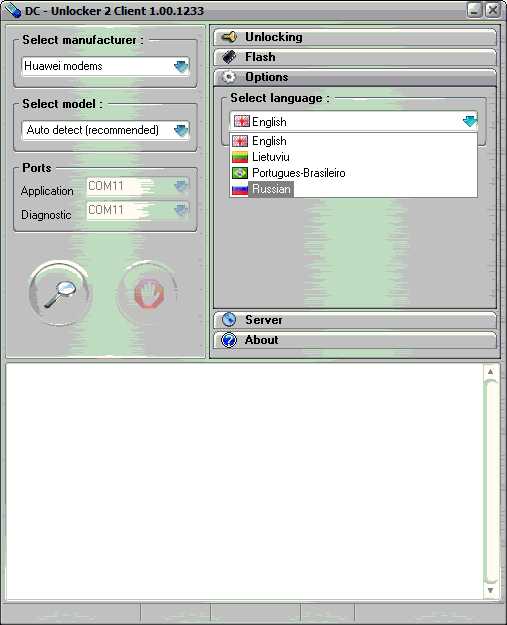
Примечание: После этого уже можно вводить (вставлять из буфера обмена) AT команды.
АТ команды вводить (вставлять из буфера обмена) нужно после текста об информации о модеме.
После того как АТ команду ввели (вставили из буфера обмена) жмем на клавишу Enter.
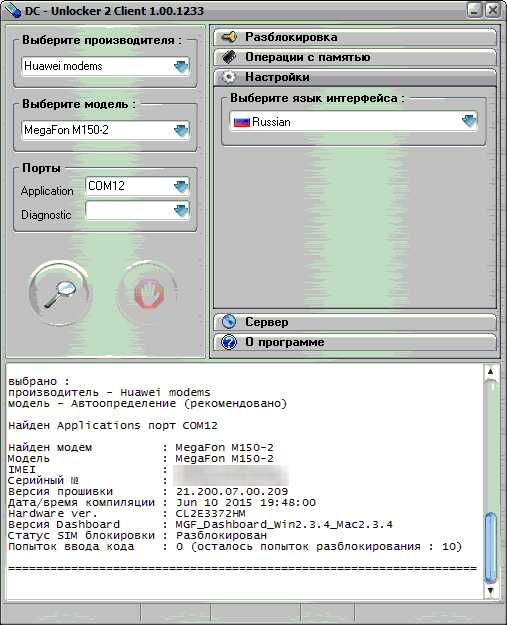
Продолжаем…
6. Сейчас надо убедиться, что у вас именно модем Huawei E3372h.
Для этого даем (копируем от сюда в буфер обмена, вставляем в «DC-unlocker client» и жмем ентер) команду:
AT^FHVER
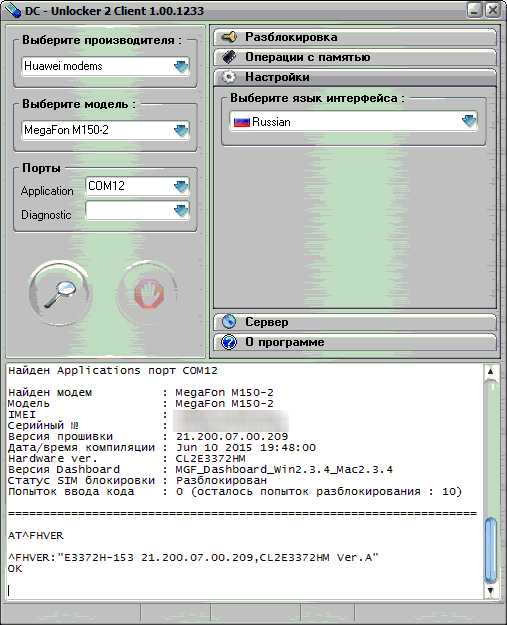
Если результатом этой команды будет ^FHVER: E3372H-153 ……., то у вас та же модель, что и у меня. Если модель другая, то не факт что способ сработает.
7. Теперь даем команду:
at^nvwrex=8268,0,12,1,0,0,0,2,0,0,0,a,0,0,0
Всё, модем должен быть разлочен. Теперь можно вставлять симки других операторов.
Если вдруг ответом на команду at^nvwrex=8268,0,12,1,0,0,0,2,0,0,0,a,0,0,0 был «Error», то значит вам достался обновленный модем с защитой от разблокировки таким способом. Скорее всего это модем от МТС, возможно вскоре другие операторы тоже закроют такую возможность. А пока есть такая дырка — пользуйтесь.
Если получили «Error», то модем НЕ испорчен, и продолжит работать в своем прежнем режиме, только останется залОченым.
А вот вам Инструкция по смене IMEI в 3G 4G USB модеме Huawei и использовании тарифов для Планшета.
Прошу вас поделиться в комментариях об успехах. Не забудьте сообщить модем какого оператора удалось (не удалось) разлочить и модель модема.
kkblog.ru

